虚拟机中centos7与物理主机通讯
本地物理机 WIN命令行:ipconfig 查看网络配置
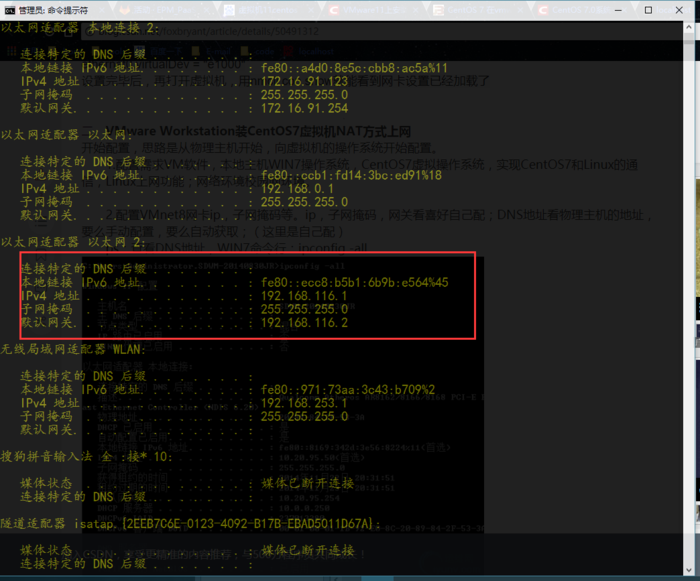
在物理机的网络配置--> 配置VMnet8
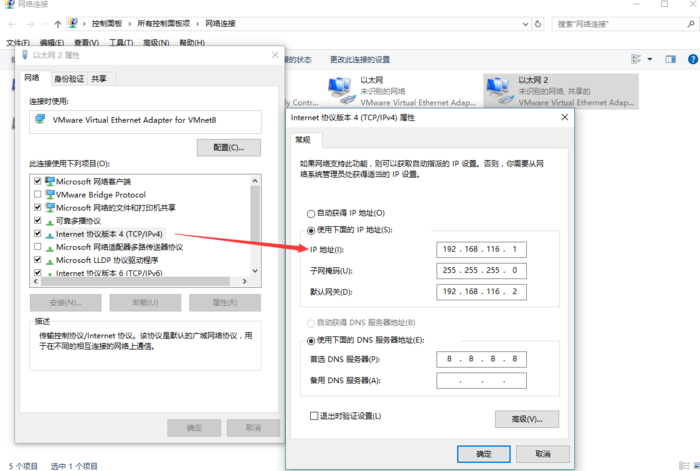
打开VMware 编辑虚拟机设置,选择自定义NAT模式(VMnat8)
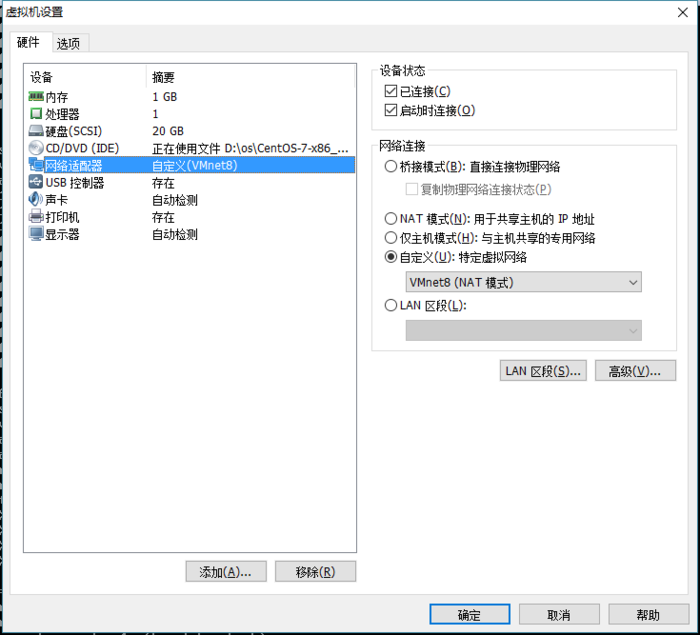
编辑->虚拟网络编辑器。修改VMnet8,更改设置->将使用本地DHCP服务将IP地址分配给虚拟机的勾选取消,设置子网IP,设置子网IP的时候要注意要和笔记本VMnet8本地的IPV4 地址在一个字段内。

root权限下命令:vi /etc/sysconfig/network-scripts/ifcfg-ens33
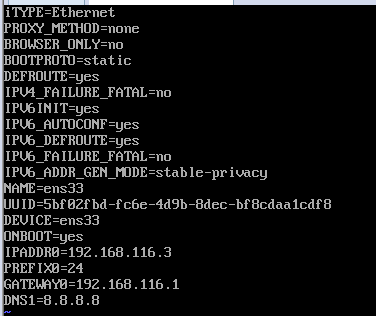
1 BOOTPROTO=static #启动eth0接口时使用静态IP地址分配 2 HWADDR=00:E0:4C:61:71:E3 #MAC地址 3 IPADDR=219.246.177.160 #设置IP地址 4 NETMASK=255.255.255.0 #设置子王掩码 5 GATEWAY=219.246.177.1 #设置网关 6 DNS1=8.8.8.8 # 设置DNS服务器 7 ONBOOT=yes #开机时启动 8 DEVICE=eth0 9 BOOTPROTO=none 10 HWADDR=00:13:D3:90:95:4D 11 ONBOOT=yes #ONBOOT是指明在系统启动时是否激活网卡,只有在激活状态的网卡才能去连接网络,进行网络通讯 12 TYPE=Ethernet
然后启动网络设备(service network restart)或者重启系统(reboot)
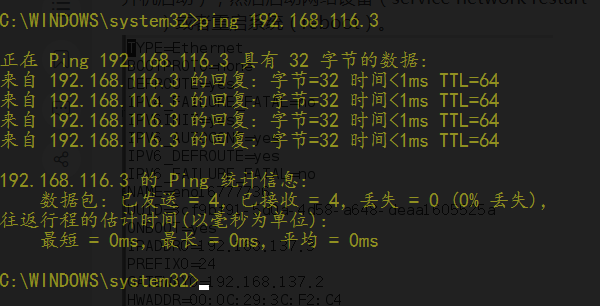
查看网络:ifconfig(如果该命令,执行:yum install -y net-tools),ip addre

成功!
:
当执行ping命令的时候,提示name or service not know
添加dns服务器
vi /etc/resolv.conf
在文件中添加如下两行:
ameserver 8.8.8.8
ameserver 114.114.114.114
或者关闭防火墙再次尝试
查看网络是否启动
nmcli d
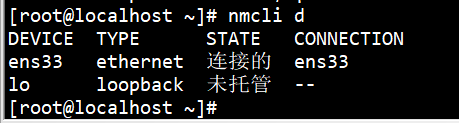
(笔者当前是连接)如果未连接可通过
nmtui
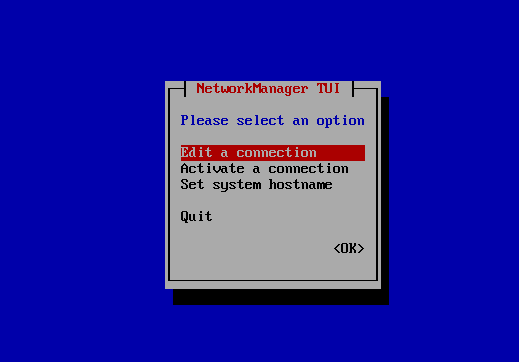
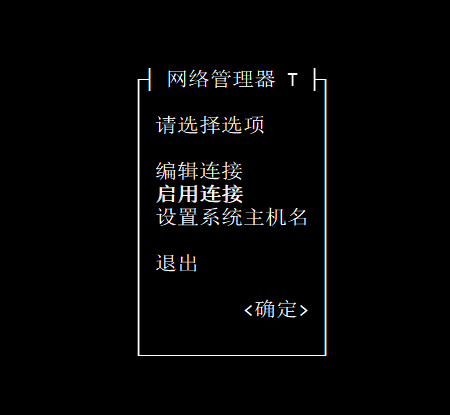
也可在此处编辑网络设置